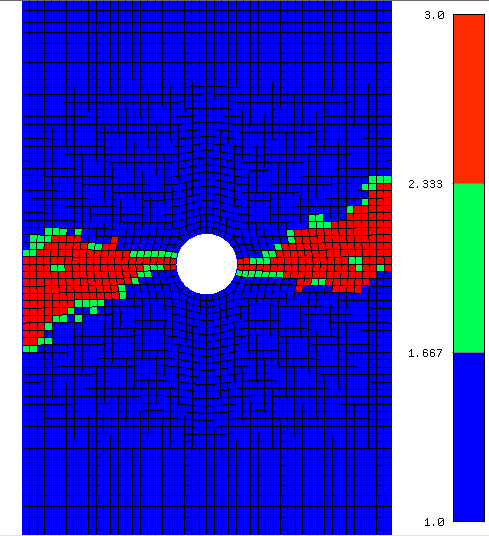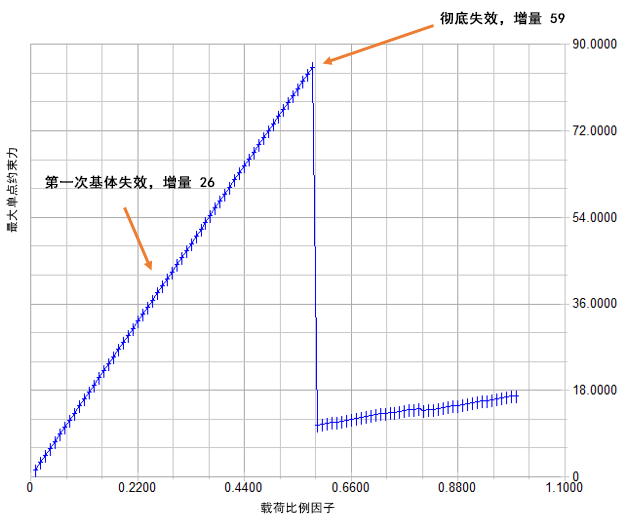查看并解释结果
当使用 Helius PFA 运行分析时,Nastran 会在输出结果中生成 PFA 损坏状态变量。此变量会跟踪单元内纤维和基体成分失效的进展。在 Nastran 编辑器中查看这些结果的步骤:
- 切换到“模型和结果”选项卡。
- 如果尚未加载结果,请依次单击“文件”>“加载结果”,然后导航到包含“Tutorial_1_Nastran.fno”结果文件的目录。单击“打开”。
- 展开“结果”节点,并在层 4 中找到增量 26 的 PFA DAMAGE STATE(“结果”>“增量 26”>“复合结果”>“层 - 4”>“PFA DAMAGE STATE”)。层 - 4 表示 90 度的层。
- 在“PFA 损坏状态”上单击鼠标右键,然后选择“指定”。
因为 PFA DAMAGE STATE 是介于 1 和 4 之间的离散实数值,所以更改等值线图设置会很有用,可以使唯一的彩色等值线关联每个 PFA DAMAGE STATE 的离散整数值。在 PFA DAMAGE STATE 可以使用值 1.0、2.0 或 3.0 的此模型中,调整等值线级别数,以便仅显示三种颜色。
- 依次单击“设置”>“默认设置”。
- 选择“后处理”。
- 将等值线级别数更改为“4”,然后将“等值线类型”更改为“镶边”。
- 调整“颜色栏”(如有必要),以便 1.0 = 蓝色、2.0 = 绿色,3.0 = 红色
- 将“数据换算”更改为“中心值”,并且禁用“显示标签”复选框。
- 单击“OK”。
- 在显示窗口中单击鼠标右键,然后激活“单元边”。
- 在“结果”树中的 PFA DAMAGE STATE 上单击鼠标右键,并选择“最小/最大值”。将“数据最大值”更改为“3”,并单击“显示”。
我们可以看到,增量 26 表示板中的第一个基体失效(PFA 损坏状态 = 2)。
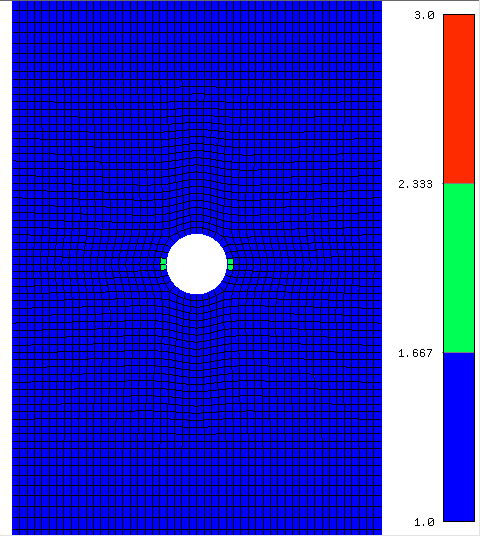
重复上述步骤,检查失败如何传播到整个模型中。在增量 59 中,纤维失效已经延伸到带有零度层的所有载荷的板宽度上。如果我们将 PFA DAMAGE STATE 与最小单个点约束力和载荷比例系数图相比较,可以确定板的总失效。请注意,总失效在模型的初始基体失效后发生。